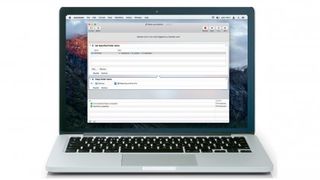
バックアップを簡素化する
私たちはTime Machineの大ファンですが、Mac のバックアップに関しては、Time Machine がすべてではありません。
すべてのバックアップ ルーチンには、チェックとフェイルセーフが組み込まれている必要があります。複数の場所に複数のバックアップを作成すると、いずれかのバックアップが破損したり紛失したりしても、いつでも別のバックアップに戻すことができます。
従来、これはアプリからデータを 1 つずつ手動でコピーすることを意味していましたが、その必要はなくなりました。OS XのAutomator は、 Apple が提供するメール、連絡先、カレンダーなどの他のアプリについて、またそれらのデータがどのように、どこに保存されるのかをすべて知っています。
つまり、ユーザーに代わってファイル内を調べてバックアップできるということです。これまでに Automator を使用したことがない場合でも、心配する必要はありません。手動でコーディングする必要はなく、事前知識も必要ありません。その機能はカテゴリに分類されています。実行する順序にそれらをドラッグするだけで、1 つの機能の出力が次の機能の入力として自動的に使用されます。
Automator のカテゴリが私たちのカテゴリと正確に一致しなくても、アプリは新しい機能を Automator に追加できるため、心配する必要はありません。そのため、私たちと同じアプリがインストールされていない場合、一部の機能が Mac に見つからない可能性があります。このチュートリアルでは、OS X に含まれる Automator アクションのみを使用します。
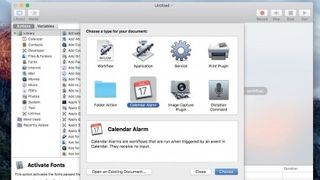
1. ワークフローを自動化する
Automator を開き、作成するドキュメントの種類としてカレンダー アラームを選択します。このタイプのドキュメントは、カレンダー内のイベントによってトリガーされます。つまり、ユーザーが手動で介入しなくても、指定した間隔で実行されるように設定できます。
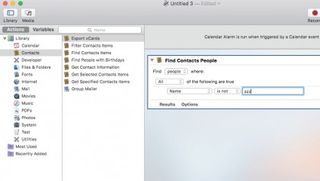
2.連絡先をフィルタリングする
まず、[表示] > [アクションの並べ替え] > [アプリケーション] を選択します。左端の列で「連絡先」をクリックし、「連絡先アイテムの検索」を右ペインにドラッグします。
これは、何をバックアップするかを指定します。すべての連絡先が必要なので、最初の 2 つのオプションを「people」と「All」のままにし、その他のオプションには「Name」と「is not」を選択し、「zzz」と入力します。
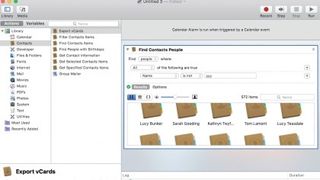
3. 結果をテストする
メインツールバーの「実行」をクリックします。正常に動作すると、ウィンドウの下部に緑色のチェックマークが表示され、その横に「ワークフローが完了しました」という文字が表示されます。[連絡先アイテムの検索] アクションのポップアップ メニューのすぐ下にある [結果] をクリックして、アクションによってすべての連絡先が選択されていることを確認します。
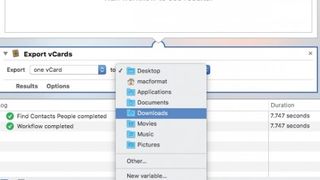
4.連絡先をエクスポートする
これが機能した場合は、「Export vCards」アクションをワークフローの最初のアクションの下にドラッグします。最初のオプションを「one vCard」に設定したままにしてバンドル内のすべてのレコードを保存し、2 番目のポップアップから保存先を選択します。バックアップをオリジナルとは別の場所に保存するには、ネットワーク ドライブをお勧めします。
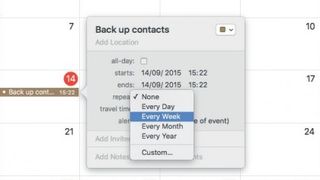
5. ワークフローを保存してアクティブ化する
[ファイル] > [保存] を選択し、アラームに名前を付けます。Automator は、Automator というカレンダーに現在の時刻のイベントとして追加します。カレンダー アプリを開き、新しいイベントをダブルクリックしてカスタマイズします。毎週(または毎日)の設定時刻に繰り返すように設定すると、連絡先の定期的なバックアップが提供されます。
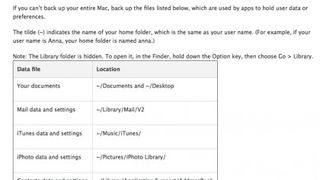
6. コンテンツをコピーする
フォルダー全体をコピーすることで、より直接的にバックアップを行うことができ、新しいシステムに復元できます。Apple は、バックアップする必要がある場所のリストを公開しています。これは、Automator ワークフローの開始点として適しています。
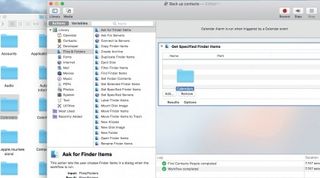
7. 隠されたライブラリを明らかにする
Finder で、[オプション] を押しながら [移動] をクリックすると、ライブラリが表示されます。クリックすると、隠しフォルダーが開きます。Automator で、新しいカレンダー アラームを作成し、左側の列で [Finder] を選択し、[指定された Finder アイテムを取得] アクションをワークフローにドラッグし、[Calendars] フォルダーを [Finder] ウィンドウからアクションにドラッグします。
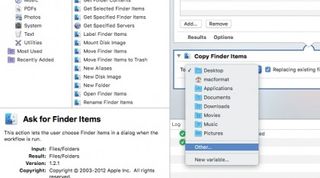
8. データを複製する
「ファインダー項目をコピー」アクションを追加し、そのポップアップ メニューを使用してバックアップ先を選択します。デフォルトのオプションがどれも適合しない場合は、「その他…」を選択します ( NASがある場合はそれを選択します)。
[既存のアイテムを置き換える] の横にあるチェックボックスをオンにして、ワークフローを保存してカレンダーに追加します。
- この記事は気に入りましたか? MacFormat 内で Apple デバイスを最大限に活用する方法に関するチュートリアル、ガイド、ヒントをさらに入手してください。今すぐサンプラーの特別オファーをご利用ください。